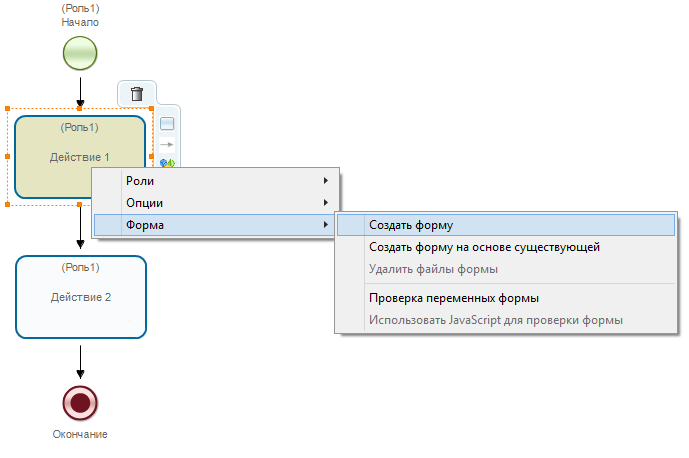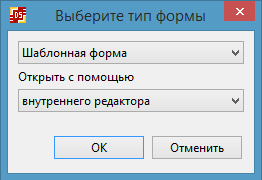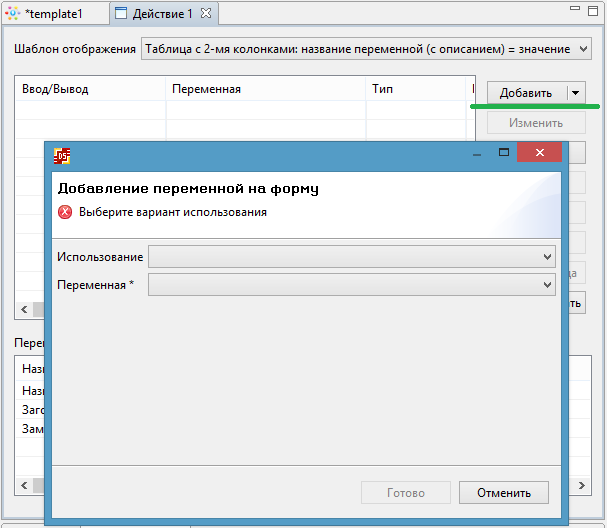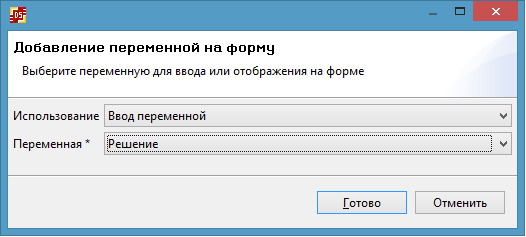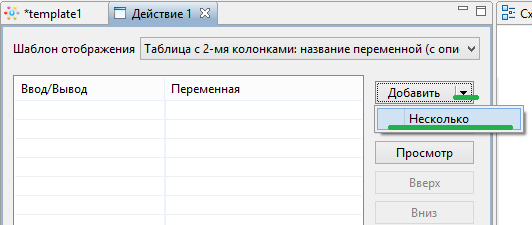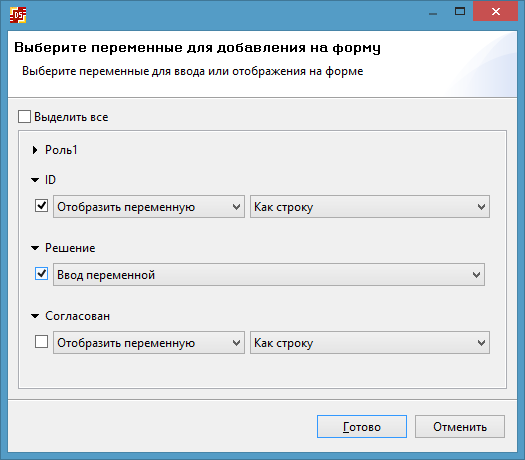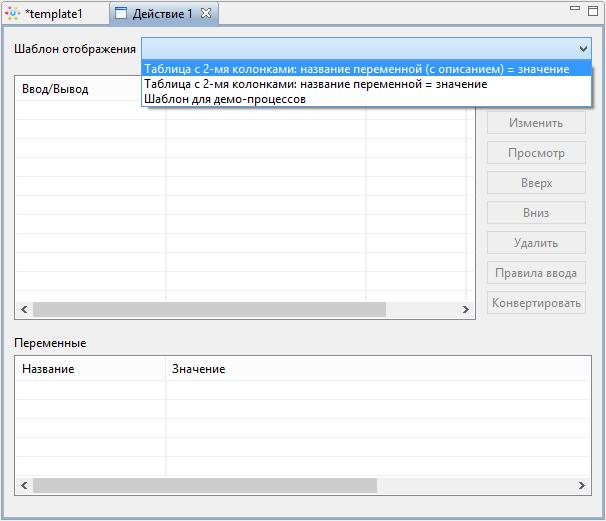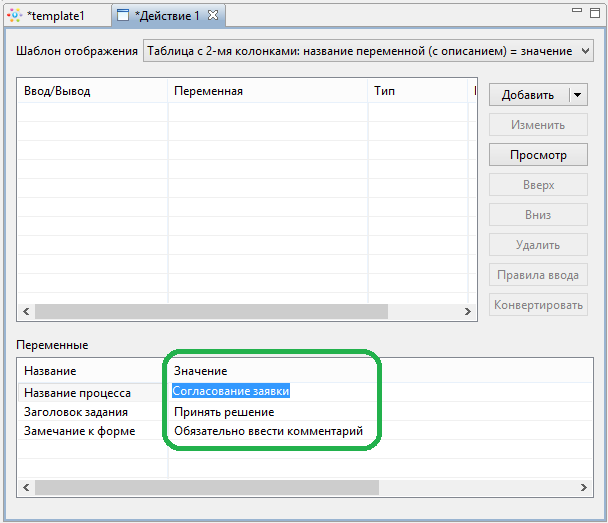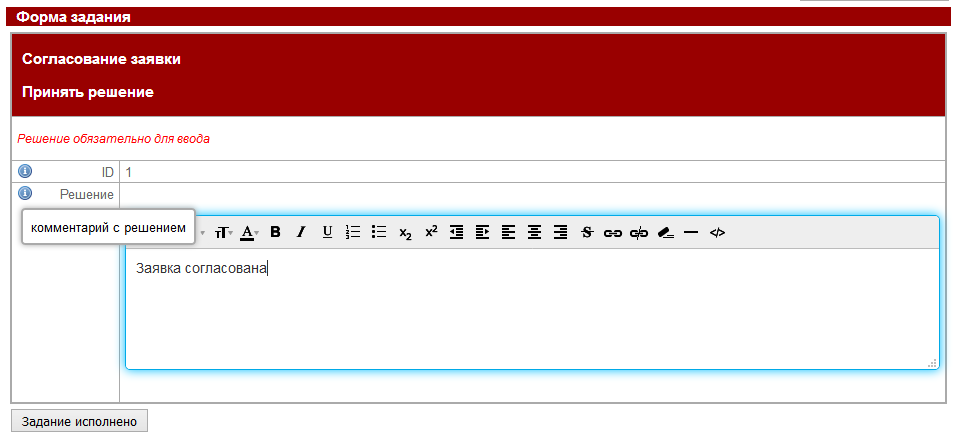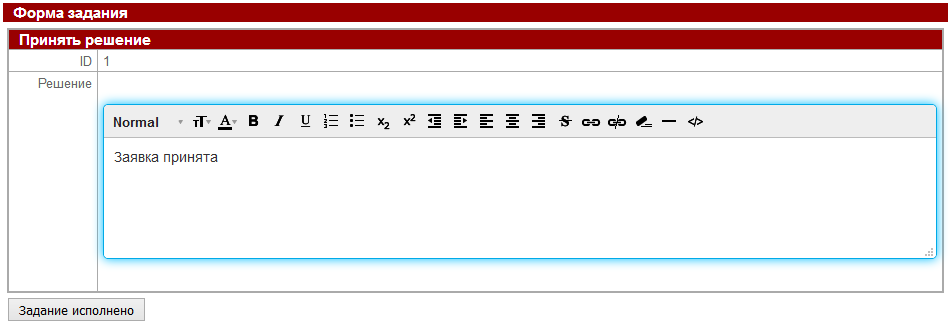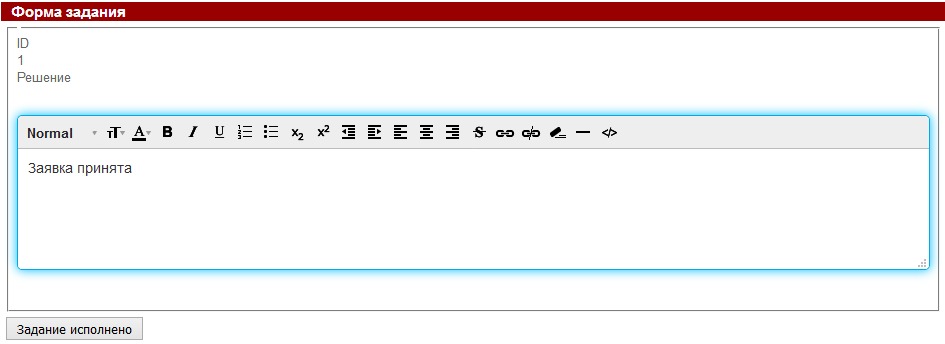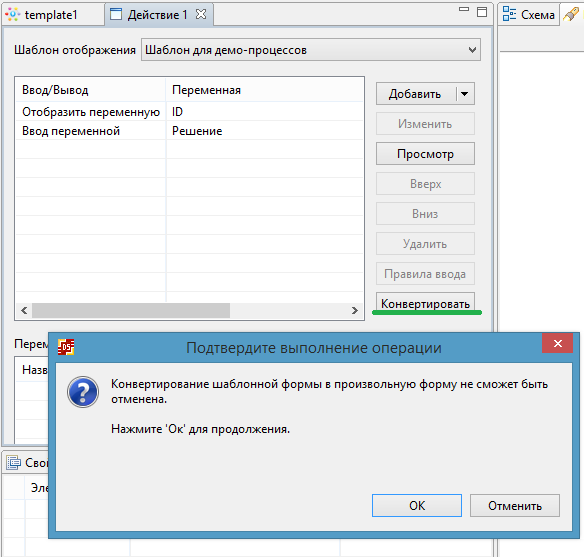- 1 # Общее описание
- 2 # Создание формы
- 3 # Ввод/вывода переменных
- 4 # Описание предопределенных шаблонов
- 5 # Конвертирование в произвольную форму
# Общее описание
Формы в DevStudio могут быть созданы с помощью графического редактора на основе встроенного браузера и текстового WYSIWYG редактора CKEditor4, а также с применением шаблонов — т.н. шаблонные формы Quick (формы на основе FTL шаблона).
Если в первом случае пользователь сам строит разметку HTML (+ Freemarker) и ему доступно большое количество компонентов для работы с данными, то во втором — используются предопределенные шаблоны и только два компонента ( «Ввод переменной», «Отображение переменной»)
# Создание формы
Процесс создания шаблонной формы выглядит следующим образом.
Выделите элемент на графе и выберите пункт «Формы»->»Создать форму»
Далее выберите тип формы — «Шаблонная форма»
# Ввод/вывода переменных
Добавьте в форму переменные. Для этого нажмите «Добавить»,
выберите переменную и вариант ее использования — ввод или вывод
Для удобства есть возможность добавления сразу нескольких переменных
Отметьте галочками переменные, которые хотите добавить на форму, а также выберите вариант их использования. Для выбора всех переменных используйте — «Выделить все»
Порядок переменных на форме можно менять с помощью кнопок «Вверх»/»Вниз». Для удаления используйте кнопку «Удалить», соответственно для изменения варианта использования — «Изменить».
# Описание предопределенных шаблонов
Выберите один из доступных предопределенных шаблонов отображения
# Шаблон «table2ColumnsProcessLayout.ftl.template»
«Таблица с 2-мя колонками: название переменной (с описанием) = значение»
В случае выбора данного шаблона информация на форме будет представлена в виде таблицы с двумя колонками — «Название переменной»= значение». Рядом с названием переменной размещается иконка со всплывающей подсказкой, содержащей описание переменной.
Дополнительно может быть задана следующая информация.
- название процесса
- заголовок задания
- замечания к форме
На рисунке ниже показан вид формы на базе данного шаблона
# Шаблон «table2ColumnsLayout.ftl.template»
В отличие от предыдущего шаблона, здесь отсутствует отображение описания переменных в виде всплывающих подсказок, а дополнительно может быть задан только заголовок задания (название процесса и замечания к форме отсутствуют)
На рисунке ниже показан вид формы на базе данного шаблона
# Шаблон «divContainerLayout.ftl.template»
Шаблон для демо-процессов — информация отображается в DIV контейнере (а не в таблице как в случае предыдущих шаблонов), не содержит параметров для ввода дополнительной информации.
На рисунке ниже показан вид формы на базе данного шаблона.
# Конвертирование в произвольную форму
Шаблонную форму можно конвертировать в произвольную. Для этого откройте форму и выберите «Конвертирование». Отмена или обратное конвертирование невозможно.